
一个痛点
众所周知,GitHub是一个巨大的开源宝库,以及程序员和编程爱好者的聚集地,包括我之前推荐的诸多优秀的开源项目全部都是位于GitHub上。
但是每当我们看到优秀的开源项目,准备去**下(bai)载(piao)**时,会发现git clone的速度异常之慢!就我个人而言,在我家里200M移动宽带的环境下,我克隆开源项目就没发现速度大于过20.00 KiB/s的时候,这简直太难受了。
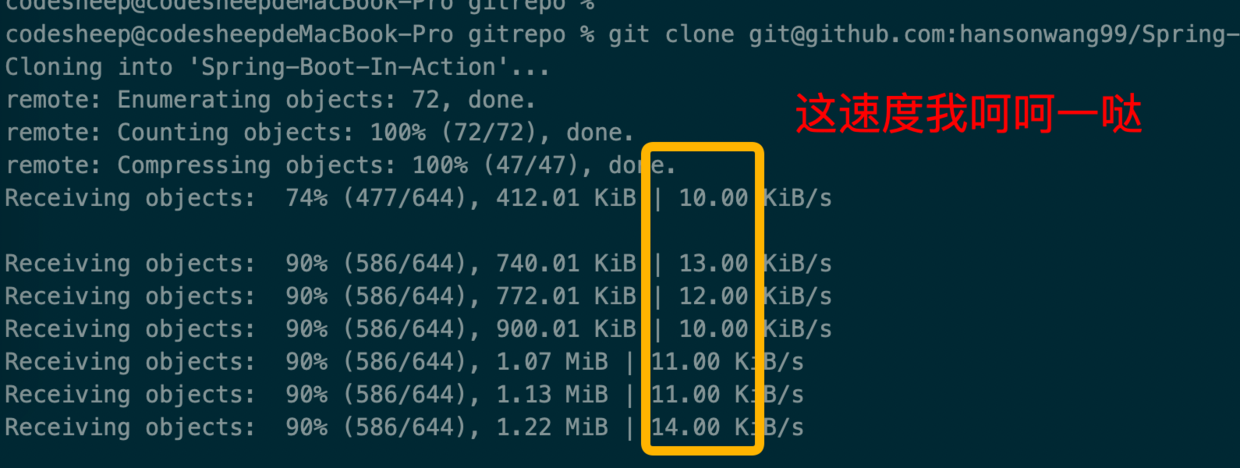
小项目倒还好,我等几分钟无所谓;一旦项目庞大起来,或者项目文件数目一多,git clone 大概率会失败!
当然网上常见的诸如修改hosts、代理等方式实际使用效果并不一定好,而且也不稳定。
“码云”是个好东西
接下来就介绍一种GitHub下载的加速方法:通过国内码云平台的转接,来完成GitHub上项目的下载加速。
感谢小伙伴ioc提供的思路
(1)首先确保码云上有账户,可以正常使用,没有的可以自行注册一下。
(2)点击右上角新建仓库的加号+,选择“从GitHub/GitLab导入仓库”菜单
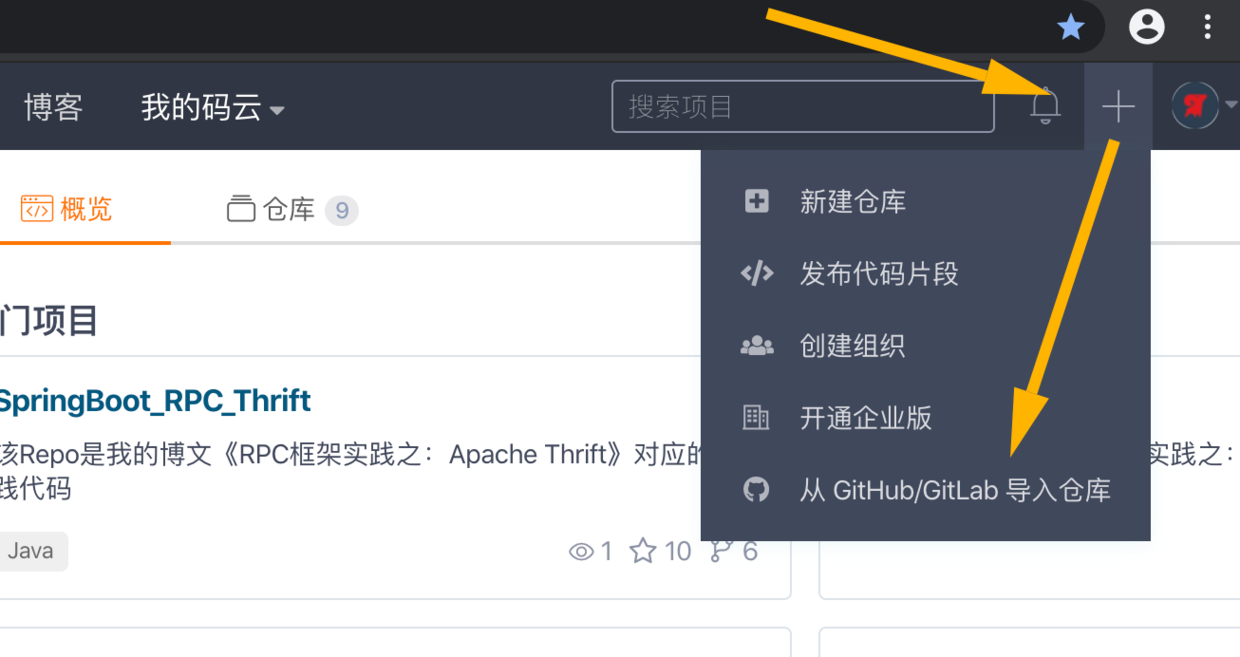
(3)然后填写位于GitHub上你想clone的仓库地址并导入
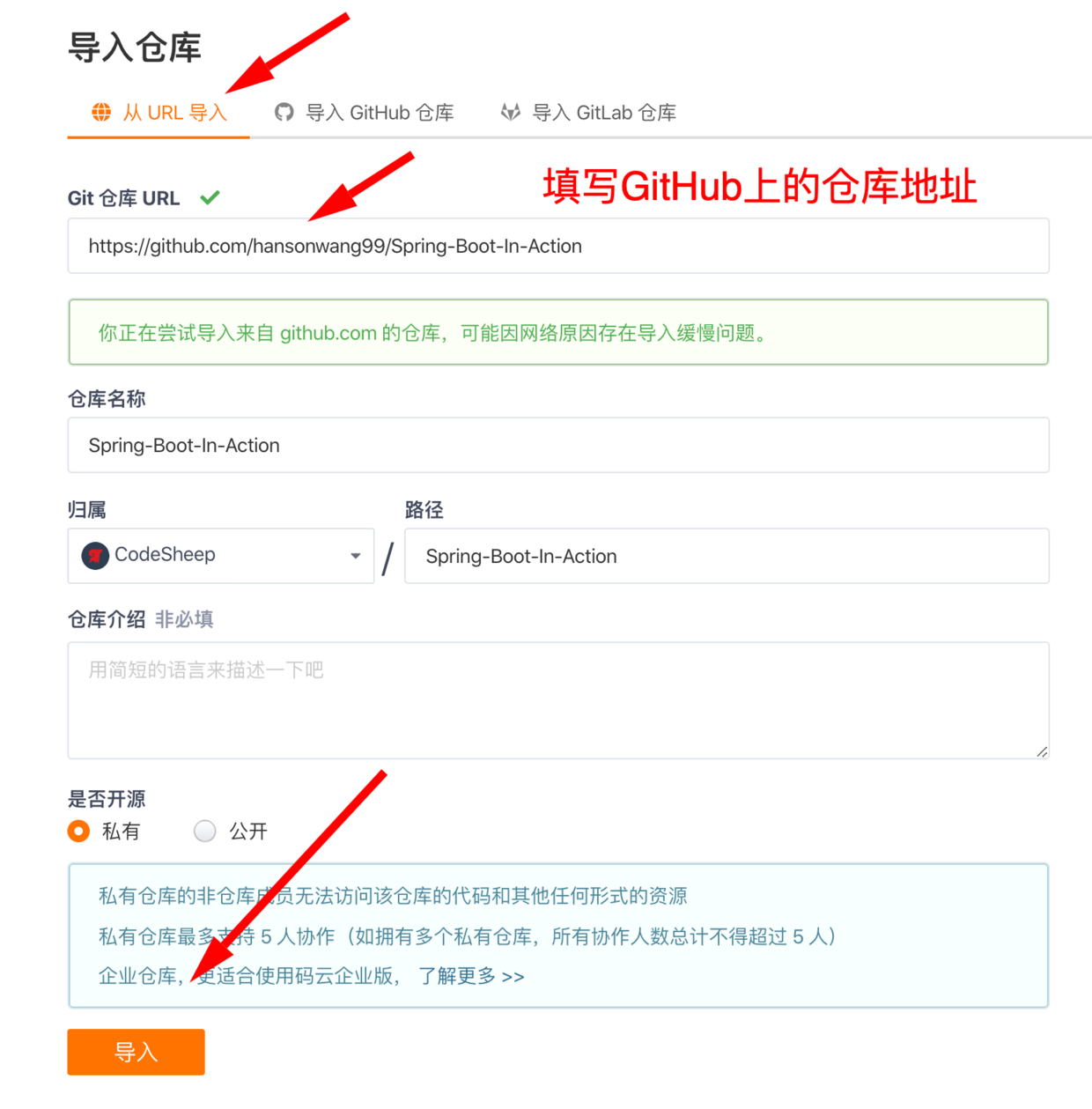
这一步交给码云来做速度是非常快的,一会儿功夫,码云就克隆出了一份和GitHub上一模一样的项目!
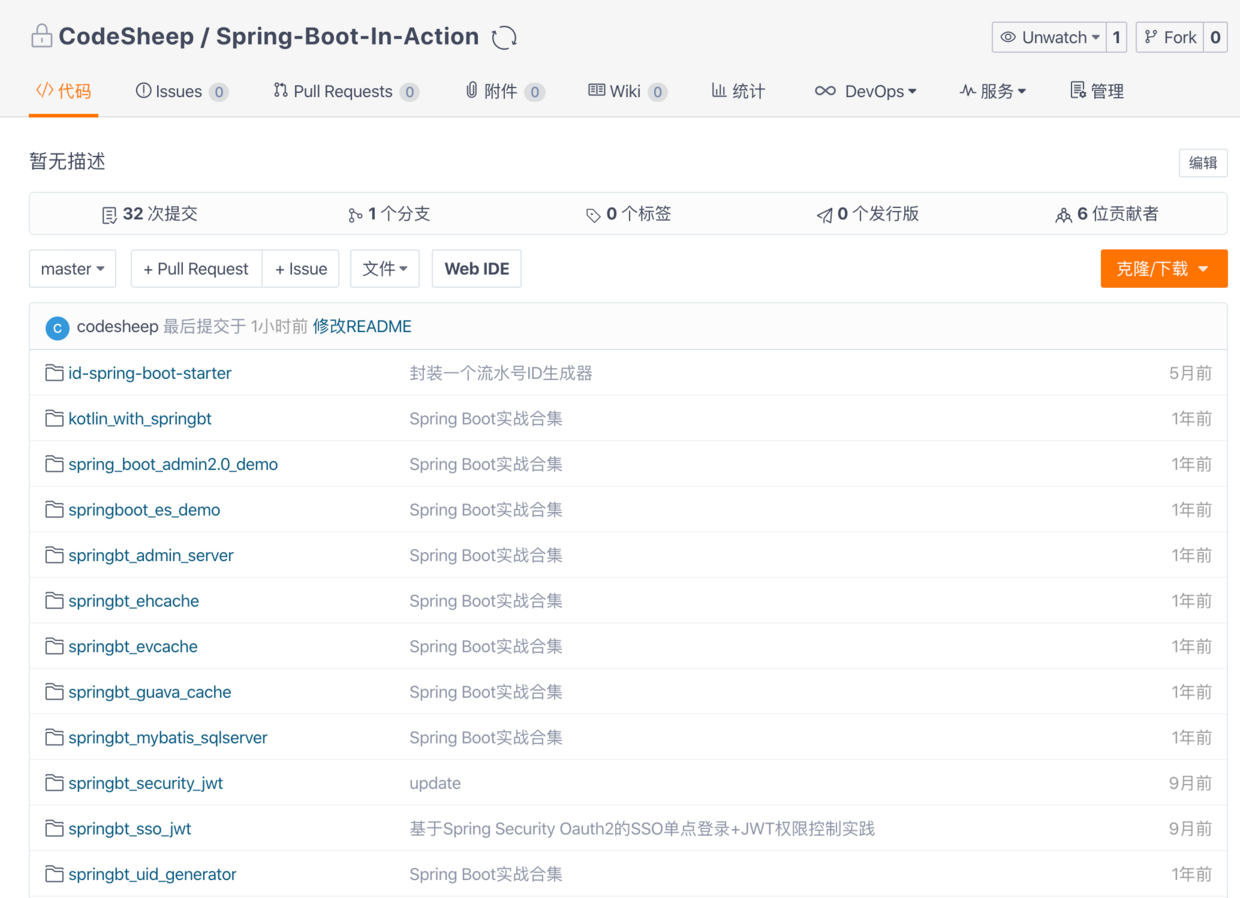
(4)接下来我们通过码云上的项目地址,将项目clone到本地,这时候的clone速度就很快了,几MB/s的速度是没问题的,很快项目就下载下来了。
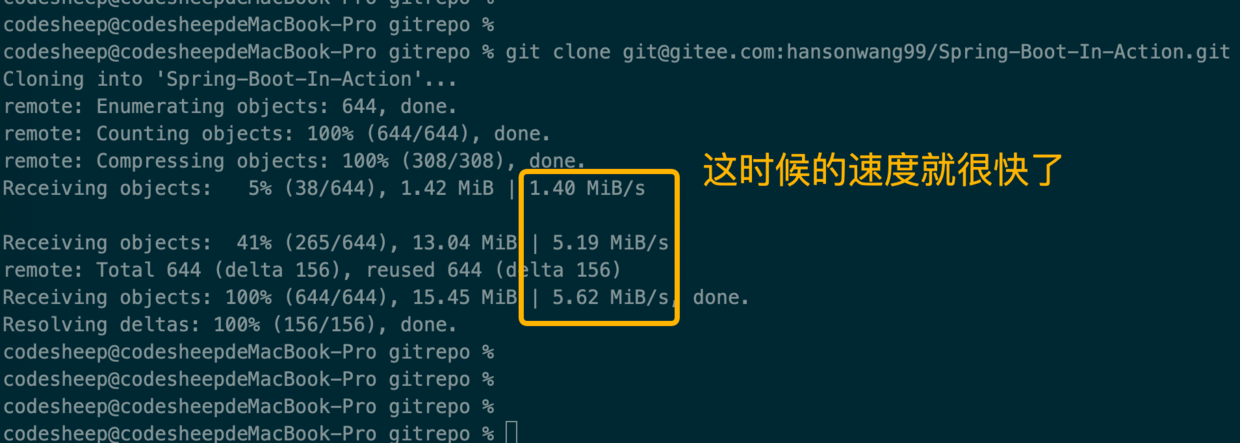
按道理讲这时候我们的目的已经达到了,不过不要忘了,还有一件事没做。
重新关联远端地址
要知道,这时候克隆到本地的项目关联的是码云Gitee的地址,已经和原来的GitHub项目完全脱离了,是另外一个副本。
在必要情况下(比如我们就是要给GitHub上的某个项目提PR),我们还需要重新将我们本地的项目关联到原来的GitHub项目上去,做法如下:
(1)首先找到位于本地仓库目录下的隐藏文件夹.git
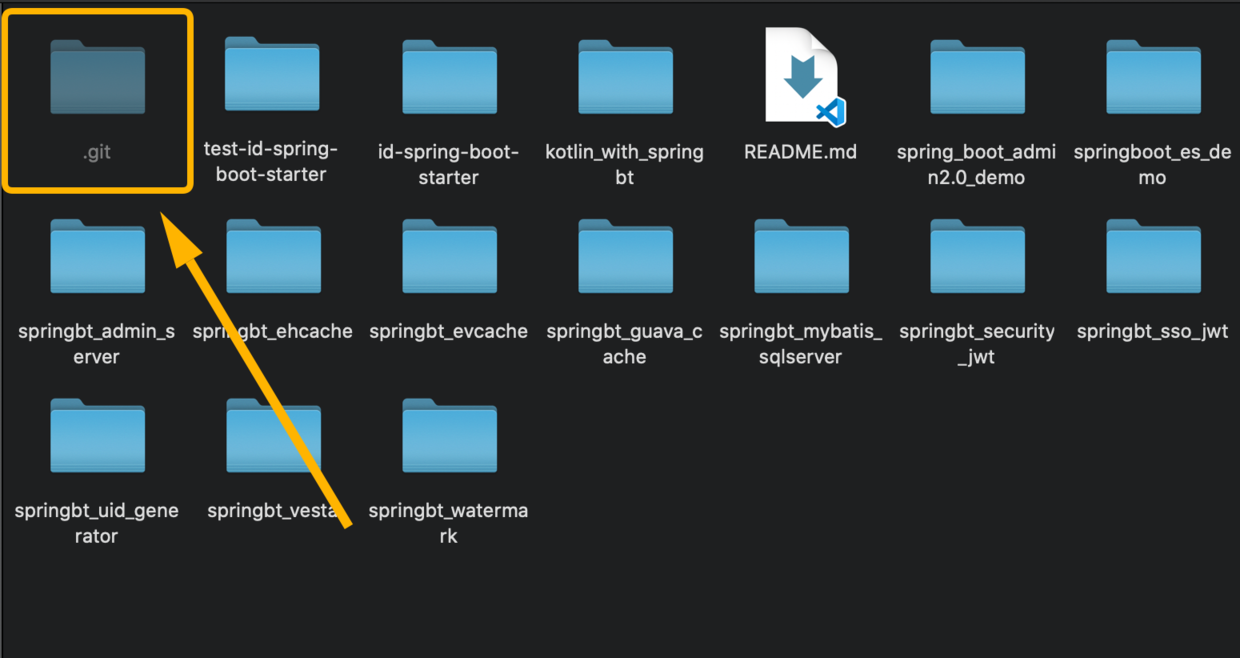
(2)用文本编辑器打开.git文件夹中的config配置文件
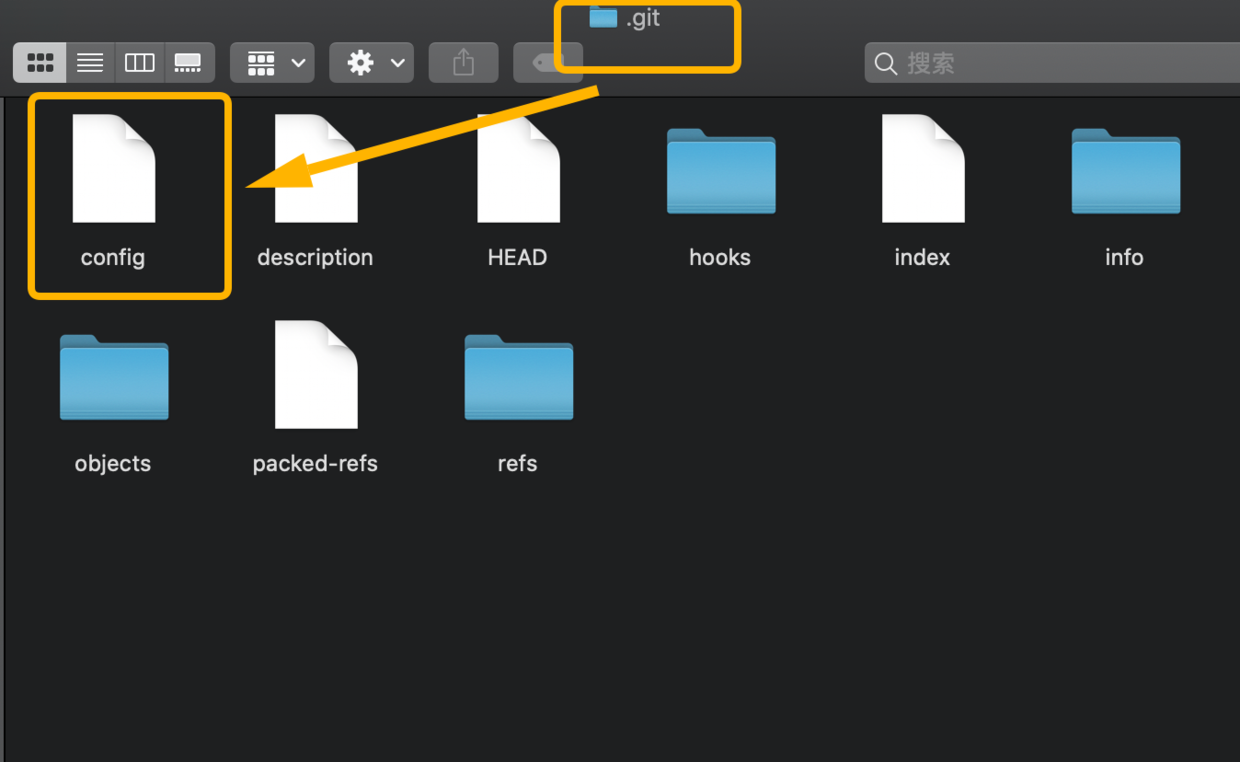
将配置文件中的[remote "origin"].url字段重新关联到原来位于GitHub上的GitHub项目地址
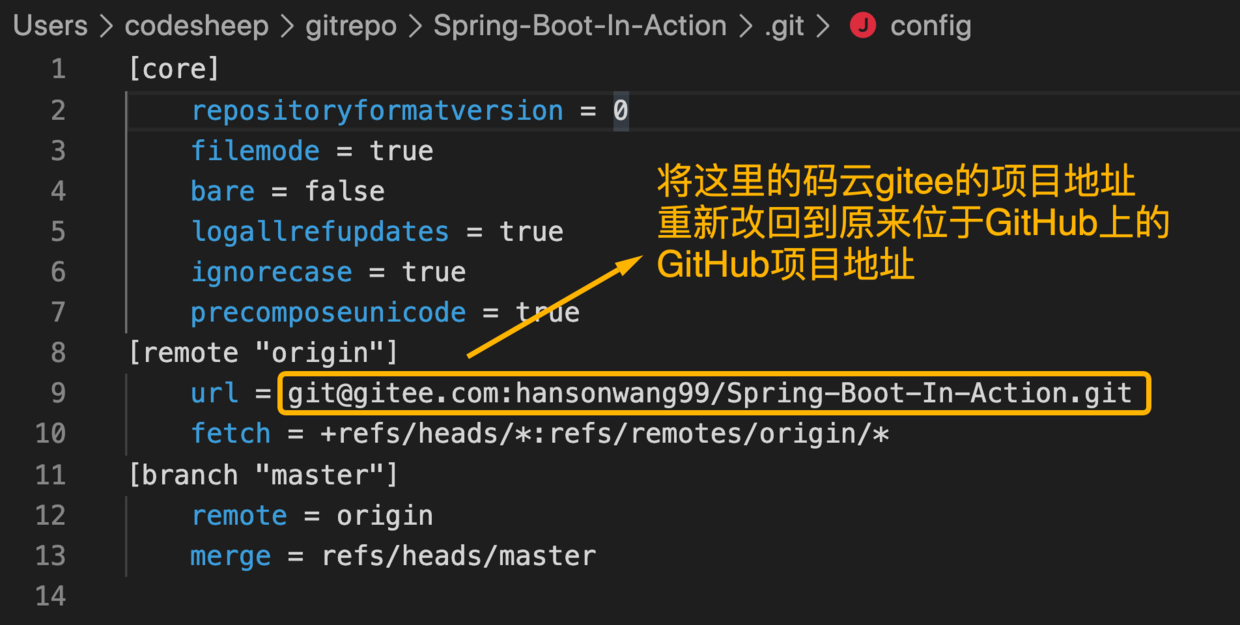
当然你也可以通过命令行来修改远端地址,效果一样的
至此大功告成,本地项目就相当于是clone自GitHub,后续提代码,提PR到GitHub上都没有问题。